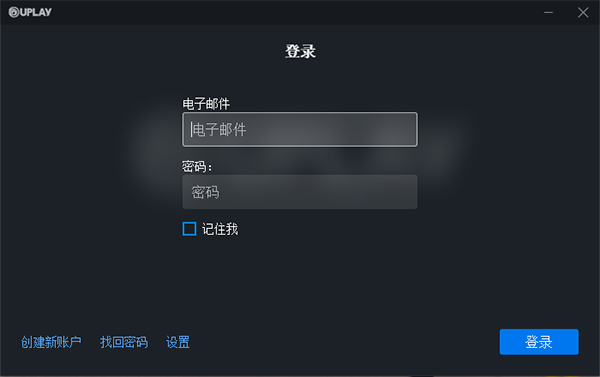经验分享彻底干净的软件卸载方法,附神器!下载
在电脑日常使用中,软件的安装卸载是个常规操作,长年累月使用,电脑可能安装了数以百计的软件,反复的安装卸载,必定会留下数以千计的残留文件,系统臃肿不堪。因此,软件卸载除了要有良好的整理习惯外,各种专业的软件卸载利器更是神兵利器,可助知识兔快速干净卸载软件。
软件安装和使用到底产生什么了哪些文件
首先作为一个软件分享站长,毫不夸张的讲,阿刚这些年安装过数以万计的软件,知识兔包括各种大型专业软件,涉及到各行各业,在软件安装这方面积累了许多经验。
既是要彻底卸载软件,首先必须弄明白一般软件在安装使用时究竟对你的电脑做了怎样的修改。其实通常情况下,无非包含了下面几个方面:
1,安装目录:安装软件时首先所选的目标路径,即软件安装包释放出的运行文件,通常是软件本体所在,为重中之重。
2,临时目录:大部分软件安装包,其资源文件与安装程序封装在一体之中,对于大型软件,资源包文件通常独立存在,然而一些安装程序虽然只是单文件,但运行安装时会临时释放安装所需的文件。PS,路径中的usename为电脑用户名
C:\Users\usename\AppData\Local\Temp
3,数据文件:软件使用过程中产生的数据文件,知识兔包括项目文件、资源数据、
C:\Users\usenameC:\Users\usename\DocumentsC:\Users\usename\AppData\LocalC:\Users\usename\AppData\Roaming
4,附件组件:软件的正常运行依赖于各种环境运行组件,绝大部分软件在安装本体之前,会自动安装捆绑的依赖组件,譬如VC组件。
5,服务:一些软件的运行需要安装各种服务,譬如注册服务来自启动。
6,注册表:软件安装通常会写入各种注册表值,其中可能包括软件基本信息、序列号、格式关联等。
计算机\HKEY_LOCAL_MACHINE\SOFTWARE计算机\HKEY_LOCAL_MACHINE\SOFTWARE\WOW6432Node
当然不同软件的安装行为不能同一而论,实际情况安装过程中写入的文件/注册表可能更加复杂,知识兔以上五个方面基本涵盖了一般软件的安装行径。
内置卸载器+手动删除
通常情况下绝大部分软件安装时会记录安装日志并附带一个卸载程序,一般在控制面板中选中软件右键即可看到卸载选项,Windows会自动调用程序自带的卸载程序执行卸载。
采用这种方式卸载,基本可以将软件安装时写入的文件、注册表、服务自动删除或卸载,要知道软件的安装是复杂多变,涉及到方方面面的,自带卸载程序是最清楚了解本身的。
切勿直接暴力删除安装目录下的文件,貌似不少同学特别喜欢这种方式,感觉任何不想要的东西都可以直接的删除,玩这些年的软件,这种无语的情况实在是见的太多了。这种方式可能会导致相关服务无法正常卸载,直接导致各种其稀奇古怪的问题,严重时可能下次再想安装却死活装不上,最后只能重装系统。
除了这些人尽皆知的常规卸载操作,要彻底清理软件,还需手动删除一些文件。有些软件正常卸载并不会自动删除安装时释放的文件,知识兔以及软件的设定项甚至创建的相关注册表也不会删除,这种情况就需要手动删除了。正如前面总结那几点,知识兔可以根据对应的路径来手动查找并删除文件夹或者注册表值。
专业的卸载工具:Revo Uninstaller
除了基本的卸载手段外,善用各种专业的卸载工具不仅省时省力,效果同样相当不错。此类工具相当多,譬如Total Uninstall、Geek Uninstaller、IObit Uninstaller,大部分功能大差不差,阿刚使用的是Revo Uninstaller
Revo Uninstaller是一款专业的软件卸载利器,它拥有先进智能扫描算法,可分析、追踪软件安装行为,在执行正常卸载后扫描锁定软件产生的垃圾/临时文件、注册表项目等,知识兔帮助你一键彻底清除,真正做到卸载不留残余。
Revo Uninstaller使用非常简单,软件可以扫描已安装的应用程序包括Windows APP,浏览器扩展组件等,一般卸载模式首先会调用程序自带的卸载程序执行正常卸载,随后将通过其强大的智能扫描算法分析软件相关的文件、注册表项目等。
Revo Uninstaller分享了三种扫描模式,安全、温和和高级模式,其中高级模式最为彻底,知识兔可以将残留文件、注册表一键删除。
对于已安装的应用程序,Revo Uninstaller执行的其实是一种“事后扫描”,对于某些软件可能不能完美扫描,针对这种情况,Revo Uninstaller分享了一个追踪安装的功能,简单的讲安装软件时通过Revo Uninstaller来安装,它会记录下软件的所有 安装行为,知识兔包括对电脑做出的更改,这样一来当要卸载时,能够更加准备的识别。
这个功能真的是相当的赞,尤其对于一些难以卸载的软件特别有效。
除此之外,Revo Uninstaller还具有许多其他实用的功能,譬如启动项管理、垃圾文件清理、上网痕迹清理以及永久删除文件,也是相当的好用。
注册表清理工具:CCleaner
鼎鼎大名的CCleaner,专注于垃圾清理,尤其在注册表清理方面功能强悍,可精准识别各种残留、垃圾注册表项,是多年来电脑必装工具,几乎是每天都用到的软件之一。
这个想必大家都超级熟悉,阿刚也多次讲过这个工具,其实如果知识兔你一直在用Revo Uninstaller卸载软件,基本上因卸载导致的注册表的残余垃圾项应该不会太多。
但这些年软件安装的经验告诉我,在注册表清理这一块CCleaner功能更强,许多因注册表导致的软件问题,通过CCleaner可以轻松解决,尤其是对于需要重装却死活装不上的软件来说,推荐大家使用CCleaner
专业软件用专门的工具卸载
有些大型专业,安装本身复杂,且涉及到系统方方面面,一不留神可能卸载就出问题,关键是也许有天你想重装时发现死活装不上,这种情况下如果知识兔上面的工具也无法解决,那就只能依赖于专门针对性的卸载工具了,譬如office、adobe、软件
Offce专用卸载工具:Offce的卸载极容易出现各种问题,这种情况下可以使用官方发布的Office专用卸载工具,知识兔支持Office 2013/2016、Office 365等
除此之外,一些第三方工具也分享了针对性的Office卸载工具,譬如之前介绍过的集下载安装激活于一体的Office Tool Plus,里面内置的Office清除工具也非常好用。
Adobe专用卸载工具:本工具由Adobe官方发布,专门用来卸载Adobe家族产品,知识兔支持CS4-2020的Adobe产品,知识兔以及Creative cloud 组件、Flash Player、Adobe ID证书等。
如果知识兔你Adobe软件无法正常或者出现各种稀奇古怪的问题,知识兔可以尝试使用此工具解决。
写在后面
彻底卸载软件,不留残余其实对于软件厂商来说,内置一个全方位的卸载器并不难,还有谁比软件开发者更清楚自己软件的安装行为呢。然而实际情况是,大部分软件更多的精力放在了安装这一块,用户卸载后残留文件、注册表项较多,只能依赖于第三方工具扫描或用户自身经验。
本次介绍的工具可能大家都比较熟悉,阿刚的推荐是使用Revo Uninstaller作为主力卸载,外加CCleaner注册表清理辅助,最重要的仍然是手动模式,掌握一些软件安装常见的行为,知识兔可以让你更有针对性的删除或保留。
毕竟工具始终是死的,再智能也不如你自己的双手。
下载仅供下载体验和测试学习,不得商用和正当使用。